Maison >Tutoriel système >Série Windows >Comment désactiver l'adresse matérielle aléatoire dans Win11 ? Comment désactiver l'adresse matérielle aléatoire dans Win11
Comment désactiver l'adresse matérielle aléatoire dans Win11 ? Comment désactiver l'adresse matérielle aléatoire dans Win11
- WBOYWBOYWBOYWBOYWBOYWBOYWBOYWBOYWBOYWBOYWBOYWBOYWBavant
- 2024-02-10 22:12:371024parcourir
L'éditeur PHP Xigua vous présentera comment désactiver les adresses matérielles aléatoires dans Win11. Le système d'exploitation Win11 introduit une nouvelle fonctionnalité, les adresses matérielles aléatoires, pour protéger la confidentialité des utilisateurs. Cependant, certains utilisateurs souhaiteront peut-être désactiver cette fonctionnalité pour mieux gérer les connexions réseau. La méthode pour désactiver les adresses matérielles aléatoires dans Win11 est très simple, suivez simplement les étapes ci-dessous.
Comment désactiver l'adresse matérielle aléatoire dans Win11
1. Tout d'abord, cliquez sur l'icône de démarrage dans le coin inférieur gauche de l'ordinateur pour accéder à la page des paramètres Windows.
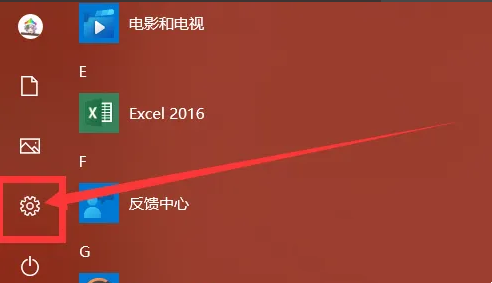
2. Cliquez sur Options réseau et Internet.
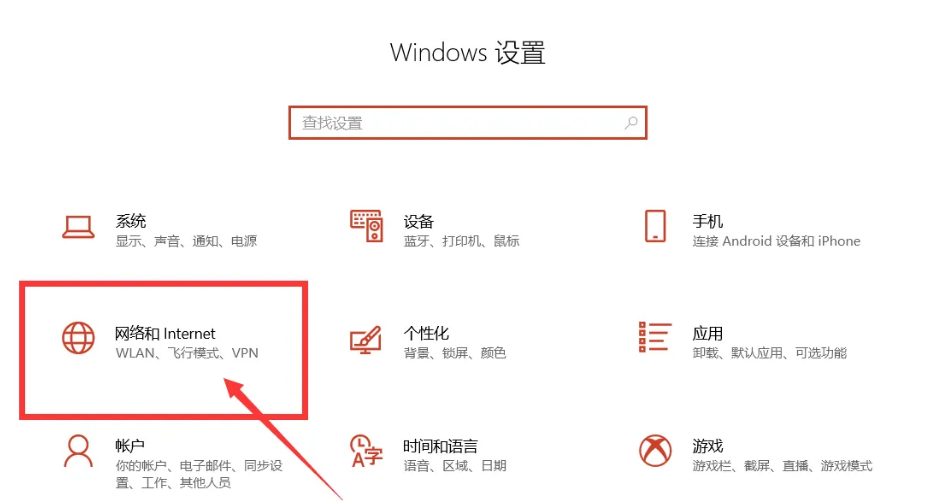
3. Cliquez sur WiFi à gauche, puis cliquez sur pour désactiver l'utilisation d'adresses matérielles aléatoires.
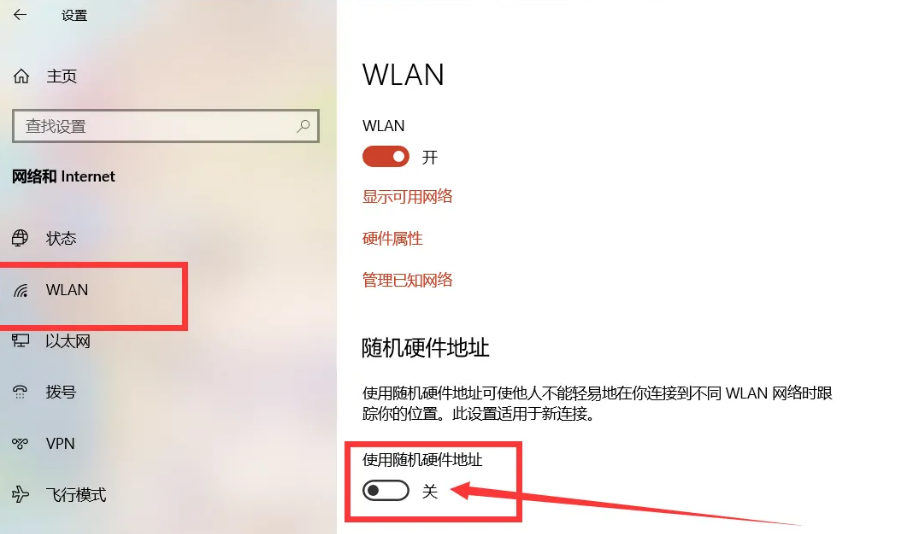
Ce qui précède est le contenu détaillé de. pour plus d'informations, suivez d'autres articles connexes sur le site Web de PHP en chinois!

